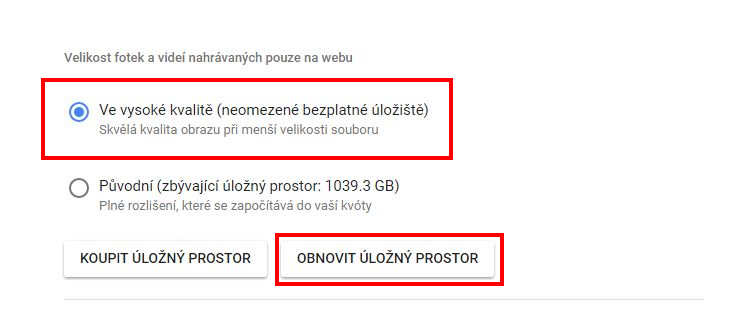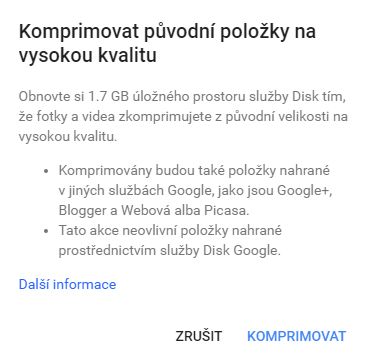Jak hromadně zmenšit velikost fotek na Google Disku?Google Disk poskytuje relativně velký prostor (15 GB), který se dá ještě různými akcemi či placenými programy rozšířit. Nic však není tak velké, aby to pojalo kvanta fotek v ultravysokém rozlišení. A právě tyto soubory skýtají jednoduchý, rychlý a snadný způsob, jak svůj úložný prostor na Google Disku zvětšit. Jak na to?
Zmenšení fotek všech fotek nahraných na služby Googlu je velmi snadné:
Co se stane v důsledku zmenšení kvality z původní na vysokou?Původní velikost je určena pro výstupy z digitální zrcadlovky, pokud chceme zachovat původní kvalitu fotek, pokud tento materiál chceme dále využívat v maximální kvalitě obrazu například pro velkoformátový tisk. A hlavně: ukládání fotek v původní kvalitě využívá (započítává se do) dispoziční prostor uživatele Google Disku. Ukládání ve vysoké kvalitě Google doporučuje pro smartphony a foťáky s rozlišením do 16 Mpx. Tento materiál Google ukládá ve vysoké kvalitě při menší velikosti souborů. A hlavně: bez ohledu na množství takto uložených souborů se jejich velikost nezapočítává do dispoziční kapacity uživatele Google Disku. Proto je fakticky veškerý foto i video materiál škoda ukládat v původní kvalitě, pokud nebyl pořízen s rozlišením vyšším 16 Mpx.
Daniel Beránek, 17.10.2016 12:10 X ztrácí přízeň uživatelů už doby, co se ještě jmenovala Twitter. První ránou byla akvizice platformy Elonem Muskem, následovalo přejmenování na X.com, veřejná podpora Donalda Trumpa Muskem a další aféry s tím spojené. Zatím... Aktualizace Google Chrome 124 přináší mj. změny v uživatelském rozhraní. Konkrétně je to vizuální přestylování písma panelů a jiných prvků na tučnou variantu fontu. Ovšem na některých instalacích se změna potýká s... AI Notebook je novou funkcí Copilotu (patrně nejen v rozhraní MS Edge), která pozměňuje možnosti interakce s textovou generativní AI. Upouští od chatu ve prospěch vytvoření souvislého finálního textu. Designer Image Editor je od toho oddělený, samostatný... Copilot je patrně první AI integrovaná přímo do operačního systému. Ovšem mimo vyhrazená území ho nevyužijete. A mezi ta území patří i starý kontinent. Tedy pokud nezkusíte Windows trošku potweakovat, aby z něj vypadl ten... |